win10系統(tǒng)設(shè)置應(yīng)用默認(rèn)安裝位置的方法
win10系統(tǒng)是一款功能全面的電腦操作系統(tǒng),這款操作系統(tǒng)具有超強(qiáng)的兼容性和穩(wěn)定性,而且操作界面也很友好,高度符合用戶的使用習(xí)慣,讓用戶操作起來更加的流暢。我們在操作電腦系統(tǒng)的過程中,下載安裝軟件是必不可少的操作。在這個過程中,我們每次都要設(shè)置軟件的安裝位置,這會非常的麻煩。所以我們可以提前設(shè)置好軟件的默認(rèn)安裝位置,這樣就能簡化安裝軟件的操作步驟。那么接下來小編就給大家詳細(xì)介紹一下win10系統(tǒng)設(shè)置應(yīng)用默認(rèn)安裝位置的具體操作方法,有需要的朋友可以看一看。

1.首先點擊桌面左下角的開始按鈕,其上方會出現(xiàn)一個開始菜單;我們在開始菜單左側(cè)找到“設(shè)置”選項并點擊即可。
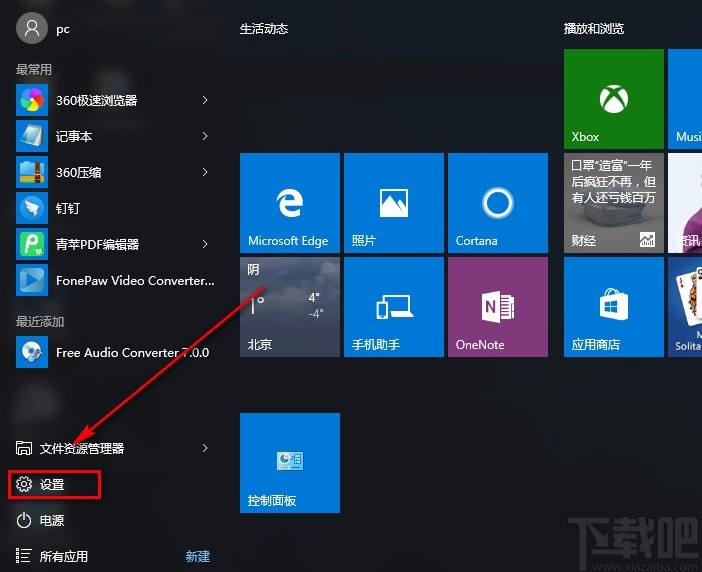
2.然后界面上就會出現(xiàn)一個設(shè)置頁面,在頁面左上方找到“系統(tǒng)”選項,點擊該選項就能進(jìn)入系統(tǒng)頁面。
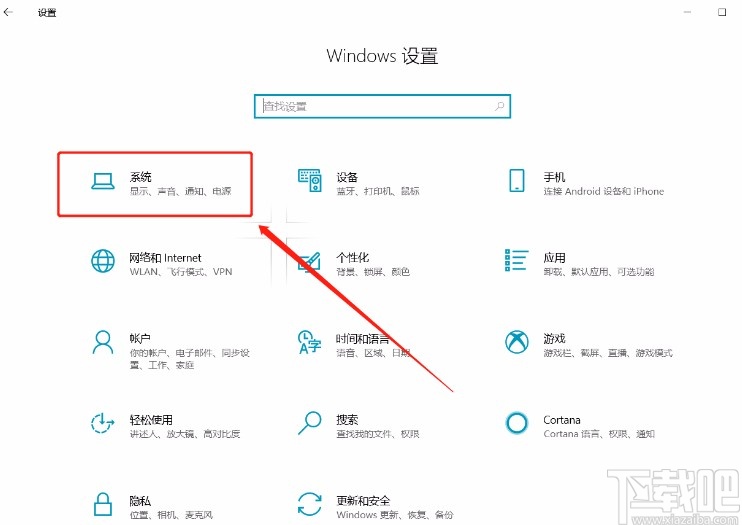
3.接著在系統(tǒng)頁面中,我們在頁面左側(cè)找到“存儲”選項并點擊,界面上就會出現(xiàn)相應(yīng)的操作選項。
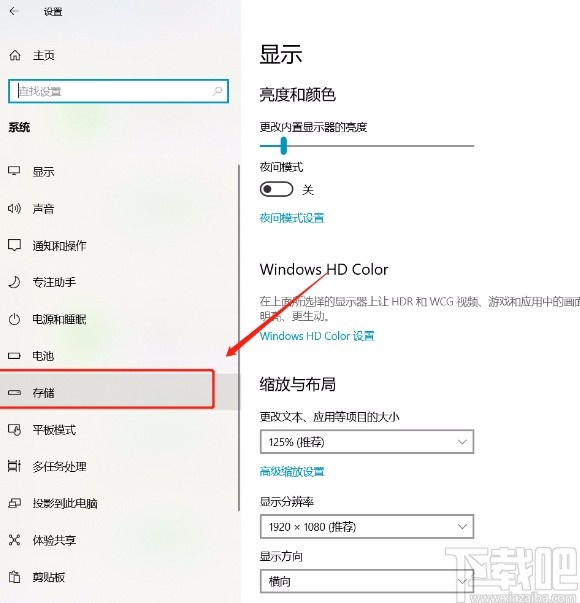
4.隨后在界面上找到“更改新內(nèi)容的保存位置”選項,我們點擊該選項再進(jìn)行下一步操作。
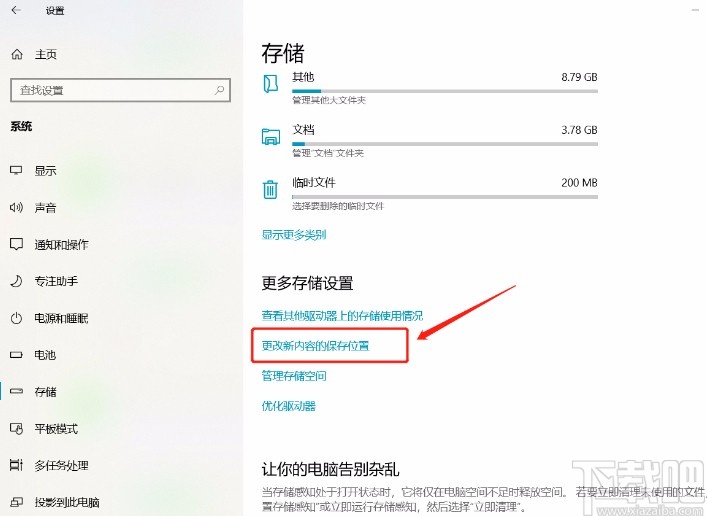
5.最后我們在界面上找到“新的應(yīng)用將保存到”選項,點擊該選項下方的下拉按鈕,在下拉框中就可以設(shè)置默認(rèn)安裝位置了。
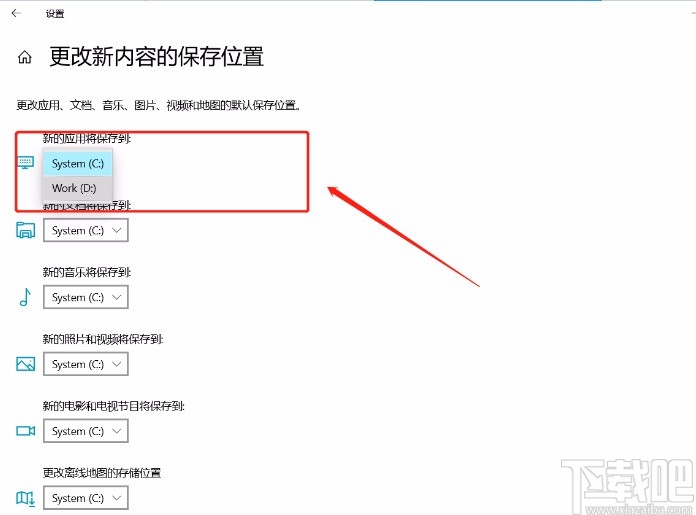
以上就是小編給大家整理的win10系統(tǒng)設(shè)置應(yīng)用默認(rèn)安裝位置的具體操作方法,方法簡單易懂,有需要的朋友可以看一看,希望這篇教程對大家有所幫助。
相關(guān)文章:
1. Win10系統(tǒng)怎么自由截圖?Win10系統(tǒng)自由截圖方法2. Win10系統(tǒng)應(yīng)用商店打不開怎么回事?3. win10系統(tǒng)筆記本電腦設(shè)置關(guān)閉蓋子時不休眠的操作方法4. Win10系統(tǒng)中為磁盤加密具體操作步驟5. Win11怎么退回Win10 聯(lián)想戴爾筆記本W(wǎng)in11系統(tǒng)更新后降為Win10系統(tǒng)方法6. Win10系統(tǒng)鼠標(biāo)右鍵用戶文件夾屬性后就消失了怎么辦?7. Win10系統(tǒng)自帶的備忘錄在哪打開?Win10備忘錄怎么固定在桌面?8. Win10系統(tǒng)下F盤屬性沒有安全選項怎么恢復(fù)?9. Win10系統(tǒng)解壓過程10. Win10系統(tǒng)Windows資源管理器老重啟怎么辦?
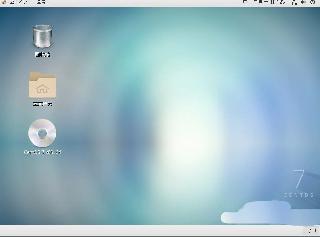
 網(wǎng)公網(wǎng)安備
網(wǎng)公網(wǎng)安備